链路聚合配置案例
华为链路聚合Eth-trunk
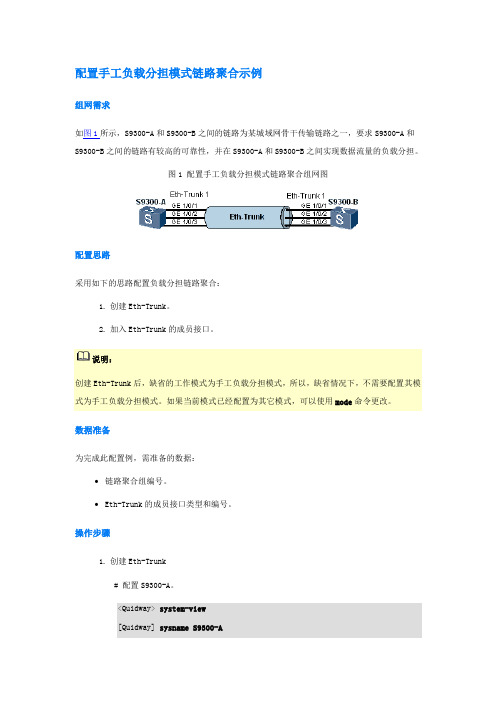
配置手工负载分担模式链路聚合示例组网需求如图1所示,S9300-A和S9300-B之间的链路为某城域网骨干传输链路之一,要求S9300-A和S9300-B之间的链路有较高的可靠性,并在S9300-A和S9300-B之间实现数据流量的负载分担。
图1 配置手工负载分担模式链路聚合组网图配置思路采用如下的思路配置负载分担链路聚合:1.创建Eth-Trunk。
2.加入Eth-Trunk的成员接口。
说明:创建Eth-Trunk后,缺省的工作模式为手工负载分担模式,所以,缺省情况下,不需要配置其模式为手工负载分担模式。
如果当前模式已经配置为其它模式,可以使用mode命令更改。
数据准备为完成此配置例,需准备的数据:•链路聚合组编号。
•Eth-Trunk的成员接口类型和编号。
操作步骤1.创建Eth-Trunk# 配置S9300-A。
<Quidway> system-view[Quidway] sysname S9300-A[S9300-A] interface eth-trunk 1[S9300-A-Eth-Trunk1] quit# 配置S9300-B。
<Quidway> system-view[Quidway] sysname S9300-B[S9300-B] interface eth-trunk 1[S9300-B-Eth-Trunk1] quit2.加入Eth-Trunk的成员接口# 配置S9300-A。
[S9300-A] interface gigabitethernet 1/0/1[S9300-A-Gigabitethernet1/0/1] eth-trunk 1 [S9300-A-Gigabitethernet1/0/1] quit[S9300-A] interface gigabitethernet 1/0/2[S9300-A-Gigabitethernet1/0/2] eth-trunk 1 [S9300-A-Gigabitethernet1/0/2] quit[S9300-A] interface gigabitethernet 1/0/3[S9300-A-Gigabitethernet1/0/3] eth-trunk 1 [S9300-A-Gigabitethernet1/0/3] quit# 配置S9300-B。
二层以太网链路聚合IRF典型配置举例(H3C)

二层以太网链路聚合IRF典型配置举例(H3C)网工圈网络工程师阿龙圈内最早的公益公众号,本号已认证!学网络关注我一个就够了!(关注近5w )关注听说99%的网工都来这里充电吖1 简介本文档介绍以太网链路聚合特性的配置举例。
2 配置前提本文档中的配置均是在实验室环境下进行的配置和验证,配置前设备的所有参数均采用出厂时的缺省配置。
如果您已经对设备进行了配置,为了保证配置效果,请确认现有配置和以下举例中的配置不冲突。
本文档假设您已了解以太网链路聚合特性。
3 二层以太网链路聚合配合IRF典型配置举例3.1 组网需求如图2所示,接入层和汇聚层都有两台设备,现要求使用链路聚合特性和IRF特性实现以下需求:由于公司人员不断增加,要求接入层具有易管理能力和强扩展能力,可以提供更多的端口来满足PC的接入需求。
由于接入层的流量增加,要求增强接入层到汇聚层的链路具有较高可靠性,且可实现流量的负载分担。
图2 以太网链路聚合配置IRF配置组网图3.2 配置思路要使接入层具有易管理能力和强扩展能力,可通过配置IRF功能,轻松扩展接入层端口数量、带宽。
为了提高链路可靠性,可通过配置链路聚合配合IRF功能实现,每台接入层设备双上行连到汇聚层上,并且将四条上行链路进行聚合,当某个成员设备离开IRF,其它成员设备上的链路仍能收发报文,从而提高了链路的可靠性。
可以在汇聚层IRF和接入层IRF上同时开启LACP MAD功能,使两个IRF相互作为中间设备,完成各自的LACP MAD检测。
以快速排查IRF分裂原因并及时恢复成员设备IRF状态。
3.3 配置注意事项IRF物理端口必须工作在二层模式下,才能与IRF端口进行绑定。
与同一个IRF端口绑定的多个IRF物理端口必须工作在相同模式。
IRF中成员设备间相连的IRF物理端口必须配置为同一种工作模式配置聚合组的成员端口过程中,建议配置顺序:在端口视图下使用display this命令查看端口上是否存在属性类配置(包括端口隔离配置、QinQ配置、VLAN配置、VLAN映射),如果有这类配置,请使用对应的undo命令删除这些配置,使端口保持在缺省属性类配置状态,然后再把端口加入到新创建的聚合组内。
思科、华为交换机链路聚合(LACP)配置实例

思科、华为交换机链路聚合(LACP)配置实例思科:3560G华为:S5300思科G0/25---华为G0/0/1思科G0/27---华为G0/0/2华为交换机配置链路聚合有两种模式,分别是manual和lacp-static,如果不做配置,交换机默认是manual,所以⼀定要⼿动将模式改为lacp-static,这点很重要,否则⽆法跟思科交换机成功协商LACP。
华为交换机#interface Eth-Trunk1port link-type trunkport trunk allow-pass vlan 2 to 4094mode lacp-static //修改链路聚合模式max active-linknumber 2 //设置最⼤活动链接数为2bpdu enable //开启BPDU#lacp priority 100#interface GigabitEthernet0/0/1eth-trunk 1undo ntdp enableundo ndp enable(在配置端⼝前,⼀定要将端⼝原有配置清空,全部undo掉,否则⽆法应⽤eth-trunk命令。
如果之前端⼝配置过trunk⼝,可以使⽤undo port link-type清除trunk状态)#interface GigabitEthernet0/0/2eth-trunk 1undo ntdp enableundo ndp enable思科交换机interface port-channel1switchport trunk encapsulation dot1qswitchport mode trunkinterface g0/25switchport trunk encapsulation dot1qswitchport mode trunkchannel-group 1 mode activeinterface g0/27switchport trunk encapsulation dot1qswitchport mode trunkchannel-group 1 mode active。
H3C交换机_典型配置举例-6W100-以太网链路聚合典型配置举例
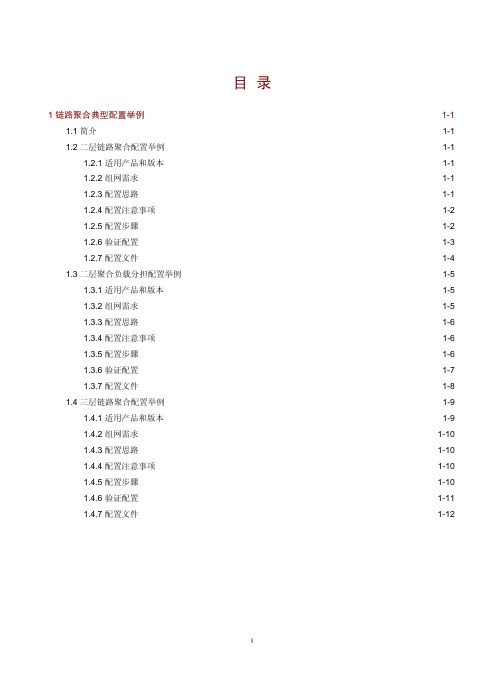
1 链路聚合典型配置举例······················································································································· 1-1 1.1 简介 ···················································································································································1-1 1.2 二层链路聚合配置举例 ······················································································································1-1 1.2.1 适用产品和版本 ······················································································································1-1 1.2.2 组网需求 ·································································································································1-1 1.2.3 配置思路 ·································································································································1-1 1.2.4 配置注意事项 ··························································································································1-2 1.2.5 配置步骤 ·································································································································1-2 1.2.6 验证配置 ································································································································1-3 1.2.7 配置文件 ·································································································································1-4 1.3 二层聚合负载分担配置举例···············································································································1-5 1.3.1 适用产品和版本 ······················································································································1-5 1.3.2 组网需求 ·································································································································1-5 1.3.3 配置思路 ·································································································································1-6 1.3.4 配置注意事项 ··························································································································1-6 1.3.5 配置步骤 ·································································································································1-6 1.3.6 验证配置 ·································································································································1-7 1.3.7 配置文件 ·································································································································1-8 1.4 三层链路聚合配置举例 ······················································································································1-9 1.4.1 适用产品和版本 ······················································································································1-9 1.4.2 组网需求 ·······························································································································1-10 1.4.3 配置思路 ·······························································································································1-10 1.4.4 配置注意事项 ························································································································1-10 1.4.5 配置步骤 ·······························································································································1-10 1.4.6 验证配置 ·······························································································································1-11 1.4.7 配置文件 ·······························································································································1-12
实验11 802.3ad链路聚合
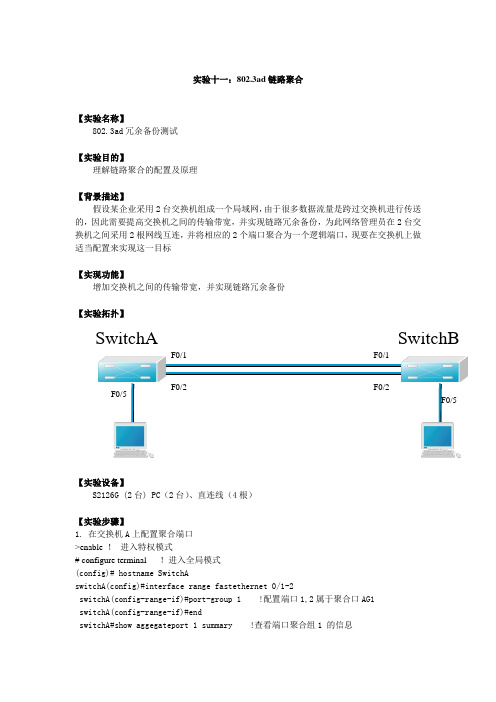
实验十一:802.3ad 链路聚合【实验名称】802.3ad 冗余备份测试【实验目的】理解链路聚合的配置及原理【背景描述】假设某企业采用2台交换机组成一个局域网,由于很多数据流量是跨过交换机进行传送的,因此需要提高交换机之间的传输带宽,并实现链路冗余备份,为此网络管理员在2台交换机之间采用2根网线互连,并将相应的2个端口聚合为一个逻辑端口,现要在交换机上做适当配置来实现这一目标【实现功能】增加交换机之间的传输带宽,并实现链路冗余备份【实验拓扑】【实验设备】S2126G (2台) PC (2台)、直连线(4根)【实验步骤】1. 在交换机A 上配置聚合端口>enable ! 进入特权模式# configure terminal !进入全局模式(config)# hostname SwitchAswitchA(config)#interface range fastethernet 0/1-2switchA(config-range-if)#port-group 1 !配置端口1,2属于聚合口AG1 switchA(config-range-if)#endswitchA#show aggegateport 1 summary !查看端口聚合组1 的信息 SwitchA SwitchB F0/1 F0/2 F0/5 F0/1F0/2 F0/52. 在交换机B上配置聚合端口(方法同A交换机,这里给出另一重方法)>enable !进入特权模式# configure terminal !进入全局模式(config)# hostname SwitchBswitchB(config)#interface range fastethernet 0/1-2switchB(config-range-if)#port-group 1switchB(config-range-if)#endswitchB#show vlan !查看信息可以看到多出一个AG1的端口3. 验证连续让一台计算机给另一台计算机发送数据(可用ping 命令),当一条链路断开时仍然能够互相通信,并且没有数据包的丢失.4. 其他命令:1)删除聚合口在接口配置模式下使用no port-group命令删除一个AP成员接口。
锐捷交换机链路聚合配置

锐捷交换机链路聚合配置交换机的链路聚合配置:两台交换机之间通过F0/10-F0/12互联,把它们定义为Aggregate Port接口,使之成为两个交换机的高速通道。
配置交换机S1:S1>enableS1#configure terminal!把F0/10-F0/12加入到同一个Aggregate Port接口组中S1(config)#interface f0/10S1(config-if)#port-group 2S1(config-if)#interface f0/11S1(config-if)#port-group 2S1(config-if)#interface f0/12S1(config-if)#port-group 2S1(config-if)#end!查看配置结果S1#show aggregateport 2S1#show runnig-config startup-config配置交换机S2:S2>enableS2#configure terminal!把F0/10-F0/12加入到同一个Aggregate Port接口组中S2(config)#interface f0/10S2(config-if)#port-group 2S2(config-if)#interface f0/11S2(config-if)#port-group 2S2(config-if)#interface f0/12S2(config-if)#port-group 2S2(config-if)#end!查看配置结果S2#show aggregateport 2S2#show runnig-config startup-config说明:Aggregate Port接口用于构建交换机之间的高速通道,它的速率是组成它的各个接口速率之和。
Aggregate Port接口由多个物理接口组成,接口用一个ID号标识(本例为2),使用port-group命令可以向其中添加接口。
h3c链路聚合配置及实例
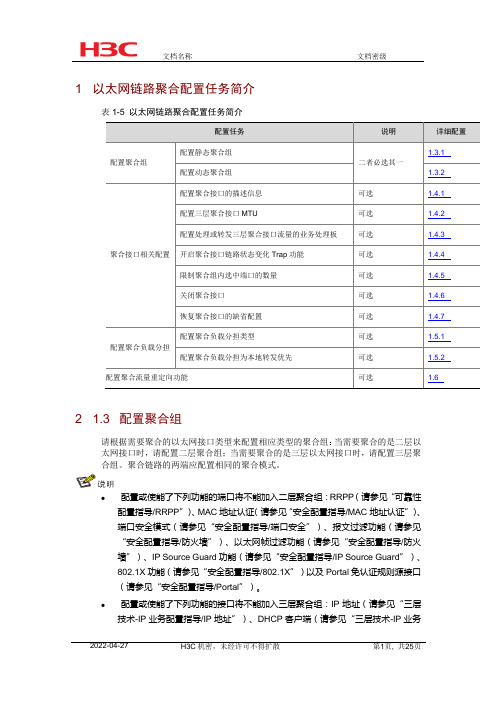
1 以太网链路聚合配置任务简介表1-5 以太网链路聚合配置任务简介配置任务说明详细配置配置聚合组配置静态聚合组二者必选其一1.3.1 配置动态聚合组 1.3.2聚合接口相关配置配置聚合接口的描述信息可选 1.4.1 配置三层聚合接口MTU 可选 1.4.2 配置处理或转发三层聚合接口流量的业务处理板可选 1.4.3 开启聚合接口链路状态变化Trap功能可选 1.4.4 限制聚合组内选中端口的数量可选 1.4.5 关闭聚合接口可选 1.4.6 恢复聚合接口的缺省配置可选 1.4.7配置聚合负载分担配置聚合负载分担类型可选 1.5.1配置聚合负载分担为本地转发优先可选 1.5.2 配置聚合流量重定向功能可选 1.6 2 1.3 配置聚合组请根据需要聚合的以太网接口类型来配置相应类型的聚合组:当需要聚合的是二层以太网接口时,请配置二层聚合组;当需要聚合的是三层以太网接口时,请配置三层聚合组。
聚合链路的两端应配置相同的聚合模式。
●配置或使能了下列功能的端口将不能加入二层聚合组:RRPP(请参见“可靠性配置指导/RRPP”)、MAC地址认证(请参见“安全配置指导/MAC地址认证”)、端口安全模式(请参见“安全配置指导/端口安全”)、报文过滤功能(请参见“安全配置指导/防火墙”)、以太网帧过滤功能(请参见“安全配置指导/防火墙”)、IP Source Guard功能(请参见“安全配置指导/IP Source Guard”)、802.1X功能(请参见“安全配置指导/802.1X”)以及Portal免认证规则源接口(请参见“安全配置指导/Portal”)。
●配置或使能了下列功能的接口将不能加入三层聚合组:IP地址(请参见“三层技术-IP业务配置指导/IP地址”)、DHCP客户端(请参见“三层技术-IP业务配置指导/DHCP”)、BOOTP客户端(请参见“三层技术-IP业务配置指导/DHCP”)、VRRP功能(请参见“可靠性配置指导/VRRP”)和Portal功能(请参见“安全配置指导/Portal”)。
H3C-5120交换机链路聚合配置
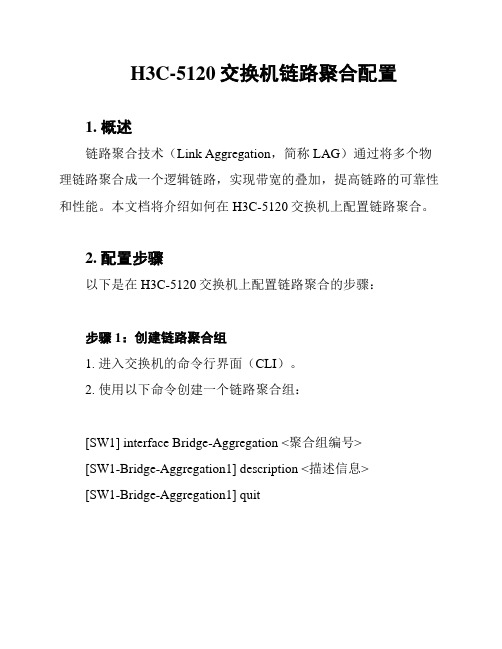
H3C-5120交换机链路聚合配置1. 概述链路聚合技术(Link Aggregation,简称LAG)通过将多个物理链路聚合成一个逻辑链路,实现带宽的叠加,提高链路的可靠性和性能。
本文档将介绍如何在H3C-5120交换机上配置链路聚合。
2. 配置步骤以下是在H3C-5120交换机上配置链路聚合的步骤:步骤1:创建链路聚合组1. 进入交换机的命令行界面(CLI)。
2. 使用以下命令创建一个链路聚合组:[SW1] interface Bridge-Aggregation <聚合组编号>[SW1-Bridge-Aggregation1] description <描述信息>[SW1-Bridge-Aggregation1] quit其中,`<聚合组编号>`是链路聚合组的编号,可取1到8的任意数值;`<描述信息>`是对链路聚合组的描述,可根据实际情况填写。
步骤2:添加物理链路到链路聚合组1. 使用以下命令将物理链路添加到链路聚合组中:[SW1] interface <物理链路编号>[SW1-<物理链路>] description <描述信息>[SW1-<物理链路>] port link-aggregation group <聚合组编号> // 添加到聚合组[SW1-<物理链路>] quit其中,`<物理链路编号>`是要添加的物理链路的编号;`<描述信息>`是对该物理链路的描述;`<聚合组编号>`是要添加到的聚合组的编号。
步骤3:启用链路聚合1. 使用以下命令启用链路聚合:[SW1] interface Bridge-Aggregation <聚合组编号> // 进入聚合组[SW1-Bridge-Aggregation1] enable[SW1-Bridge-Aggregation1] quit步骤4:验证配置1. 使用以下命令验证链路聚合配置:[SW1] display interface Bridge-Aggregation <聚合组编号>确保显示的信息中,"Link Type "为"Aggre",表示链路聚合已成功配置。
- 1、下载文档前请自行甄别文档内容的完整性,平台不提供额外的编辑、内容补充、找答案等附加服务。
- 2、"仅部分预览"的文档,不可在线预览部分如存在完整性等问题,可反馈申请退款(可完整预览的文档不适用该条件!)。
- 3、如文档侵犯您的权益,请联系客服反馈,我们会尽快为您处理(人工客服工作时间:9:00-18:30)。
链路聚合配置案例
链路聚合亦称主干技术(Trunking)或捆绑技术(Bonding),其实质是将两台设备间的两条或多条物理链路“组合”成逻辑上的一条数据通路。
该链路在逻辑上是一个整体,内部的组成和传输数据的细节对上层服务是透明的。
聚合内部的物理链路共同完成数据收发任务并相互备份。
只要还存在能正常工作的成员,整个传输链路就不会失效。
TOS3.3.005目前只支持MODE ON模式,默认每个成员接口都是up的,流量可以根据算法在所有接口上分担,不会进行链路的保活探测。
二层链路聚合配置:
采用思科2900系列交换机同防火墙相连,把2条线路聚合成一条逻辑线路;
交换机参与接口:FastEthernet0/1 FastEthernet0/2 防火墙参与接口:ETH1 ETH2 ; 两端都使用LACP的MODE ON模式,采用相同的算法(src-mac);
配置要点:
两端参与聚合的接口都需要为相同的模式(要么都是Access要么都是Trunk)
防火墙配置链路聚合
WEBUI配置步骤:
1、在网络管理—接口—链路聚合里新添加一个聚合端口,选择参与聚合的物理接口ETH1和ETH2 及负载算法即可。
交换机配置:
Switch(config)#interface range fastEthernet 0/1 -2
Switch(config-if-range)#channel-group 1 mode on
Creating a port-channel interface Port-channel 1
Switch(config-if-range)#no shutdown
Switch(config-if-range)#exit
Switch(config)#port-channel load-balance src-mac
配置完毕通过show etherchanel summary 查看链路建立情况
Switch#show etherchannel summary
Flags: D - down P - in port-channel
I - stand-alone s - suspended
H - Hot-standby (LACP only)
R - Layer3 S - Layer2
u - unsuitable for bundling
U - in use f - failed to allocate aggregator
d - default port
Number of channel-groups in use: 1
Number of aggregators: 1
Group Port-channel Protocol Ports
------+-------------+-----------+-----------------------------------------------
1 Po1(SU) - Fa0/1(Pd) Fa0/2(P)
通过在防火墙上抓包来判断数据的正确走向(下图黄色标记为一个ICMP包的来回过程)。
应的交换机接口也改成Truck即可。
三层链路聚合配置:
采用思科3700系列交换机同防火墙相连,把2条线路聚合成一条逻辑线路;
交换机参与接口:FastEthernet 1/0/1 FastEthernet 1/0/2 防火墙参与接口:ETH1 ETH2 ;
两端都使用LACP的MODE ON模式,采用相同的算法(src-dst-ip);
WEBUI配置:
1、在网络管理—接口—链路聚合里新添加一个聚合端口,选择参与聚合的物理接口
ETH1和ETH2 及负载算法(src-dst-ip);
2、在二层网络—VLAN添加一个新VLAN 自动包含链路聚合接口Bond1,可以添加一
个地址(10.10.10.2/24)
交换机配置:
Switch(config)#interface range fastEthernet 1/0/1 – 2
Switch(config-if-range)#no switchport
Switch(config-if-range)#channel-group 1 mode on
Creating a port-channel interface Port-channel 1
Switch(config-if-range)#no shutdow
Switch(config-if-range)#exit
Switch(config)#port-channel load-balance src-dst-ip
Switch(config)#interface port-channel 1
Switch(config-if)#no switchport
Switch(config-if)#ip address 10.10.10.1 255.255.255.0
Switch(config-if)#no shutdown
配置完毕通过show etherchanel summary 查看链路建立情况Switch#show etherchannel summary
Flags: D - down P - in port-channel
I - stand-alone s - suspended
H - Hot-standby (LACP only)
R - Layer3 S - Layer2
U - in use f - failed to allocate aggregator
u - unsuitable for bundling
w - waiting to be aggregated
d - default port
Number of channel-groups in use: 1
Number of aggregators: 1
Group Port-channel Protocol Ports
------+-------------+-----------+----------------------------------------------- 1 Po1(RU) - Fa1/0/1(P) Fa1/0/2(P)
最后在交换机和防火墙上添加路由,确认双方路由可达即可Gateway of last resort is 10.10.10.2 to network 0.0.0.0
C 10.10.10.0 is directly connected, Port-channel1
C 10.10.20.0 is directly connected, Vlan1
S* 0.0.0.0/0 [1/0] via 10.10.10.2
通过PING 验证数据包走向正确(下图黄色标记为一个ICMP包的来回过程)。
